labview创建二维数组的方法
- 时间:2020-10-19 09:55
- 来源:下载吧
- 编辑:weijiayan
labview这款软件是一款非常厉害的编程开发工具,在其中我们可以使用到很多的功能来完成自己的编程开发目的,并且编写的代码可以直接获得程序框图,在后续的操作中也会更加方便。很多用户在使用这款软件的时候需要用到数组功能,但是还不知道在软件中要如何创建一个二维数组,这样后续对数组的操作也就受到阻碍了,接下来小编就跟大家分享一下labview这款软件中创建二维数组的具体操作方法吧,有需要的朋友不妨一起来看看这篇方法教程,希望能帮到大家。

方法步骤
1.首先第一步我们打开前面板之后,在控件版中找到数组、矩阵与族这个选项,点击之后在出现的界面中选择数组这个功能图标。
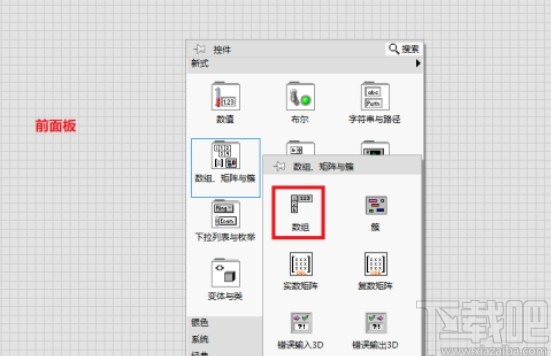
2.点击数组之后,打开后面板,找到对应的数组,然后使用鼠标右键点击数组,在出现的菜单中点击属性这个选项,如下图中所示。
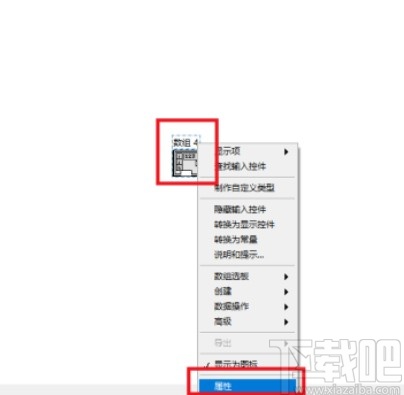
3.点击这个属性之后,在打开的界面中可以切换到大小这个模块,然后将1维数组更改为2维数组,然后点击确定按钮保存修改。
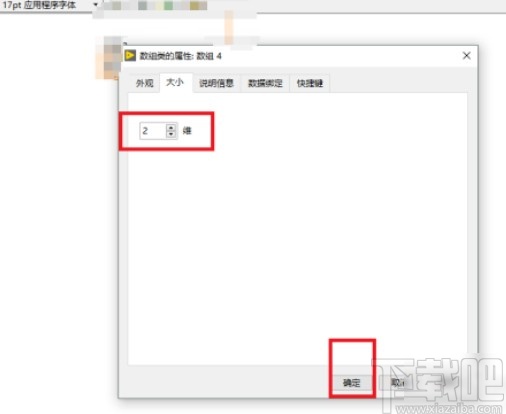
4.点击确定按钮修改之后,再次回到前面板,在数值库中我们将数值插入控件拖放到二维数组中的灰色区域,如下图中所示。
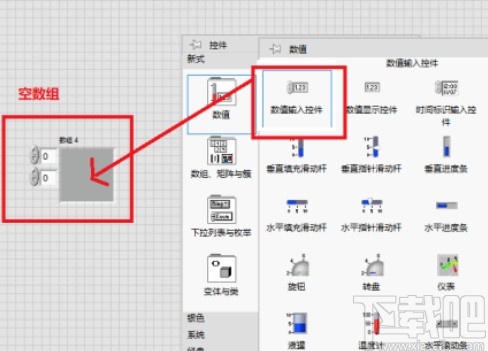
5.之后我们可以在前面板中看到二维数组的形状发生了变化,如下图中所示。
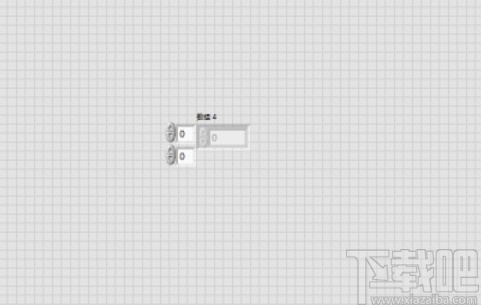
6.接下来我们点击这个控件,按住不放之后向下拉动,可以拉出一个控件列表,如下图中所示,形成一列控件即可。
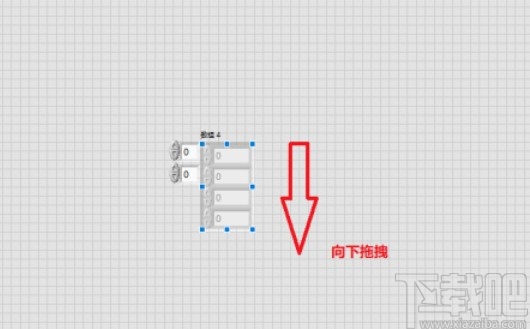
7.最后一步我们再使用同样的方法,像界面右边拖拽,形成对应的行之后就得到一个二维数组了,如下图中所示。
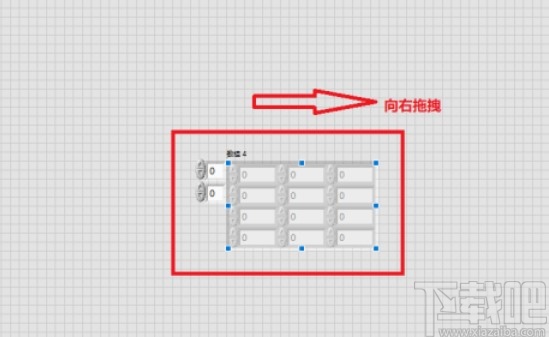
以上就是小编今天跟大家分享的在labview这款软件中创建二维数组的具体操作方法,有需要的朋友赶紧试一试这个方法吧,希望这篇方法教程能够对大家有所帮助。
最近更新
-
 淘宝怎么用微信支付
淘宝怎么用微信支付
淘宝微信支付怎么开通?9月5日淘宝公示与微信
- 2 手机上怎么查法定退休时间 09-13
- 3 怎么查自己的法定退休年龄 09-13
- 4 小红书宠物小伙伴怎么挖宝 09-04
- 5 小红书AI宠物怎么养 09-04
- 6 网易云音乐补偿7天会员怎么领 08-21
人气排行
-
 Visual Studio 2017正式版下载地址 Visual Studio 2017官网
Visual Studio 2017正式版下载地址 Visual Studio 2017官网
VisualStudio2017正式版下载地址分享。VisualStudio2017正式版已
-
 UltraEdit(UE)背景颜色怎么改才能看的舒服
UltraEdit(UE)背景颜色怎么改才能看的舒服
UltraEdit简称UE编辑器,是很多码农朋友常用的一款编辑器,工作上
-
 sublime text3 字体大小设置教程
sublime text3 字体大小设置教程
SublimeText3是一款非常好用的文本编辑器软件,用上sublimetext3
-
 2016cad快捷键命令大全,AutoCAD快捷键命令大全
2016cad快捷键命令大全,AutoCAD快捷键命令大全
学习cad掌握cad快捷键命令是基础,下面为大家介绍2016cad快捷键命
-
 AutoCAD2015中文版超详细安装激活图文教程
AutoCAD2015中文版超详细安装激活图文教程
刚刚发布的AutoCAD2015是Autodesk公司出品的CAD软件,借助AutoCA
-
 CAXA与AutoCAD数据之间的转换技巧
CAXA与AutoCAD数据之间的转换技巧
现在随着CAXA电子图板的广泛普及,越来越多的企业选择CAXA电子图
-
 SQL Server 2008通过端口1433连接到主机127.0.0.1的TCP/IP连接失败
SQL Server 2008通过端口1433连接到主机127.0.0.1的TCP/IP连接失败
相信SQLServer2008的朋友,有时候会遇到:用过通过端口1433连接到
-
 图解SQL Server 2008如何安装
图解SQL Server 2008如何安装
SQL在企业中也是非常重要的应用,各种财务系统,ERP系统,OA系统
-
 Visual Studio 2010安装教程
Visual Studio 2010安装教程
VS2010是一个集C++,VB,C#,等编程环境于一身的集成开发环境,功能
-
 Mysql安装图文教程
Mysql安装图文教程
Mysql是一款功能强大的数据库软件,Mysql安装图文教程将介绍如何安
